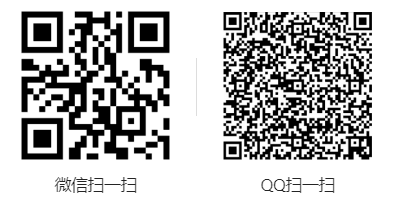Lightly 的 Markdown 编辑器最初只能查看、编辑 Markdown 格式的文件,虽然说聊胜于无,但终归只能满足最最基础的需求。
Lightly 支持 Markdown 后的两个月中,我们从未停止更新迭代的脚步,尽可能在原先的 Roadmap 下,优先考虑大家呼声较高、更为迫切的需求,努力将 Lightly 做成更符合大家的期待的编辑器。
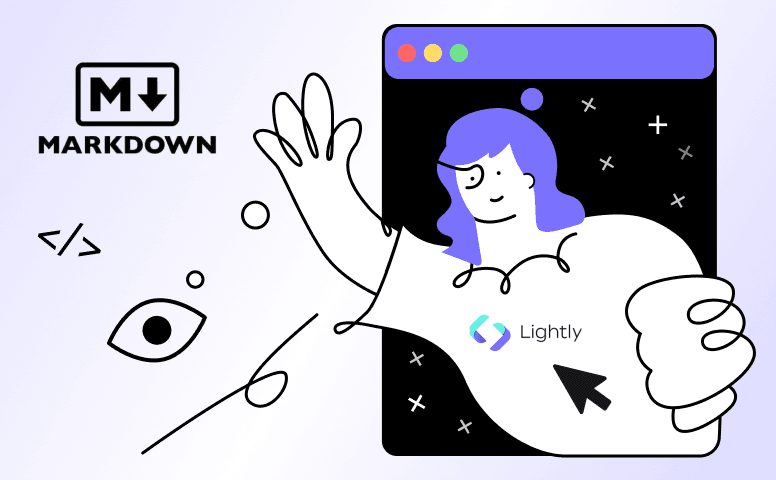 如今的 Lightly 在线编辑器已支持实时预览,除了可以分屏直接查看文本效果,也可以切换成编辑和预览两种模式。
如今的 Lightly 在线编辑器已支持实时预览,除了可以分屏直接查看文本效果,也可以切换成编辑和预览两种模式。
分屏模式
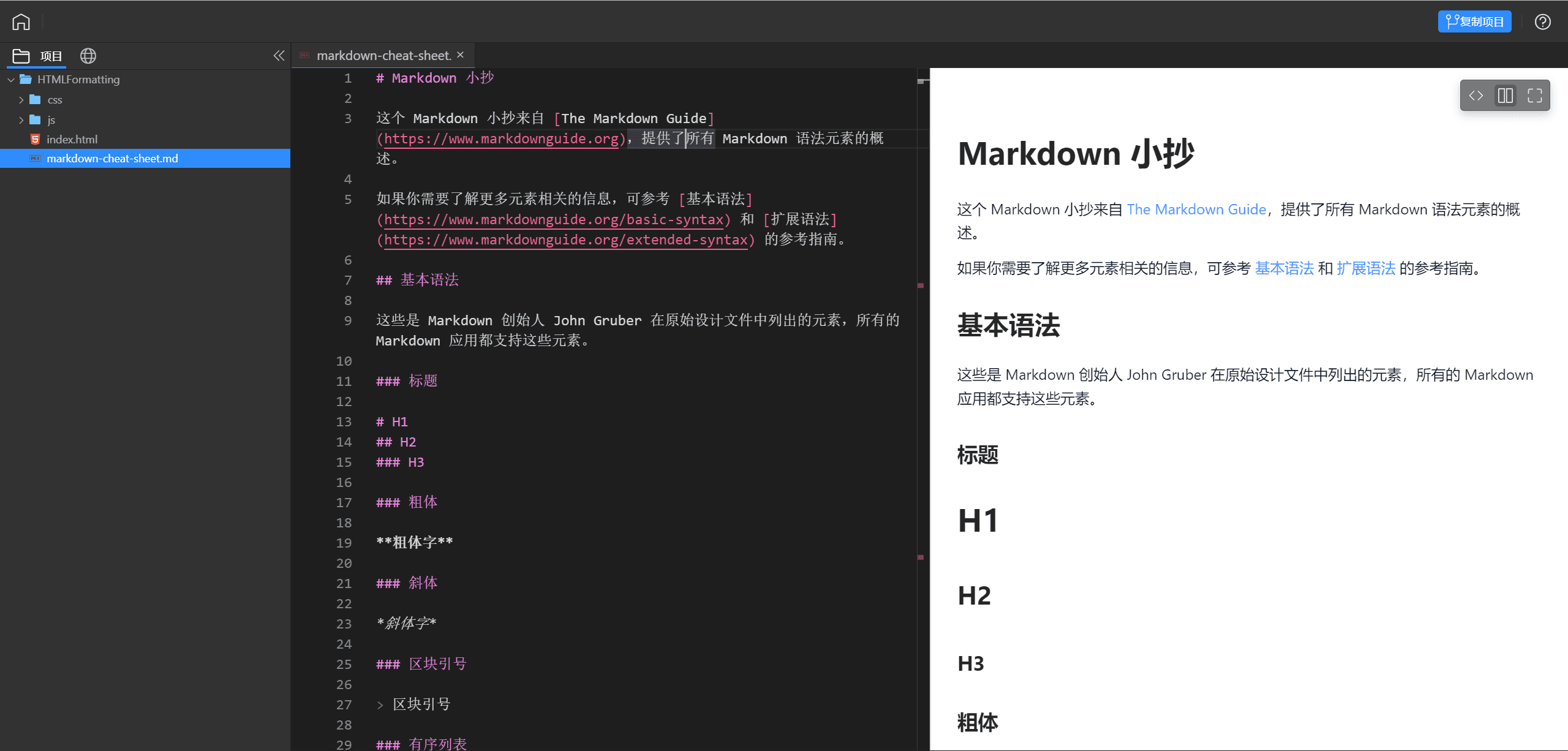
编辑模式
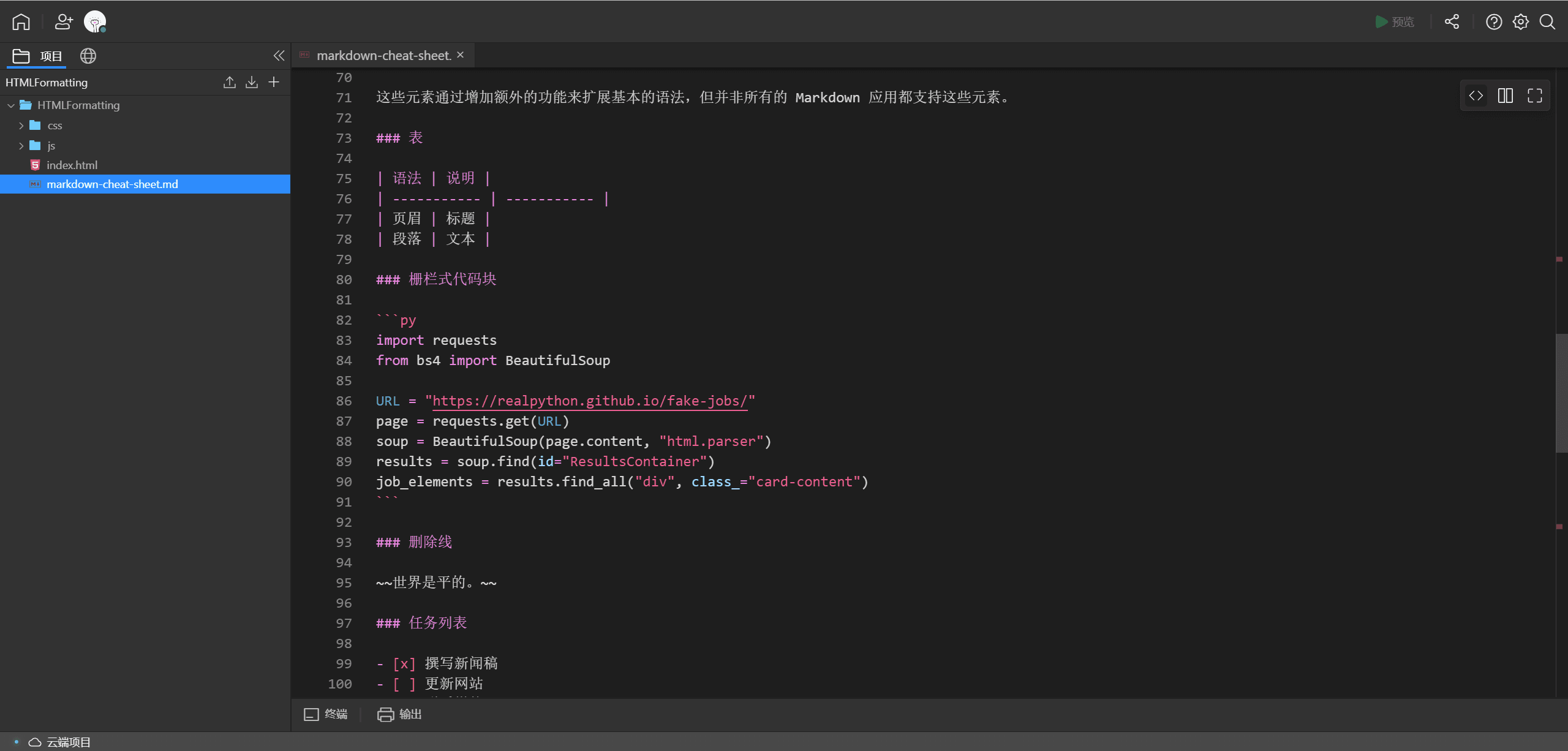
预览模式
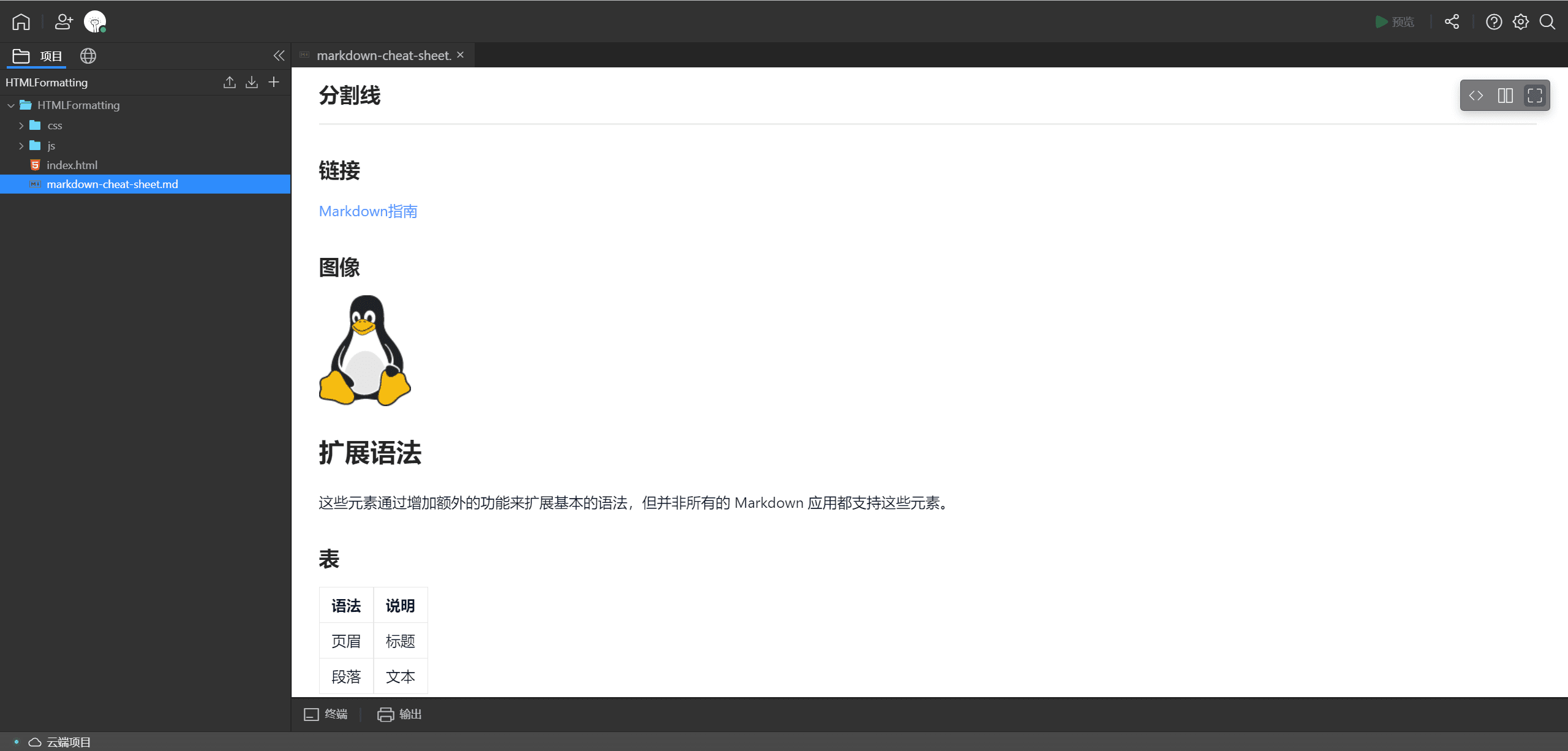
Markdown 语法演示
-
表格
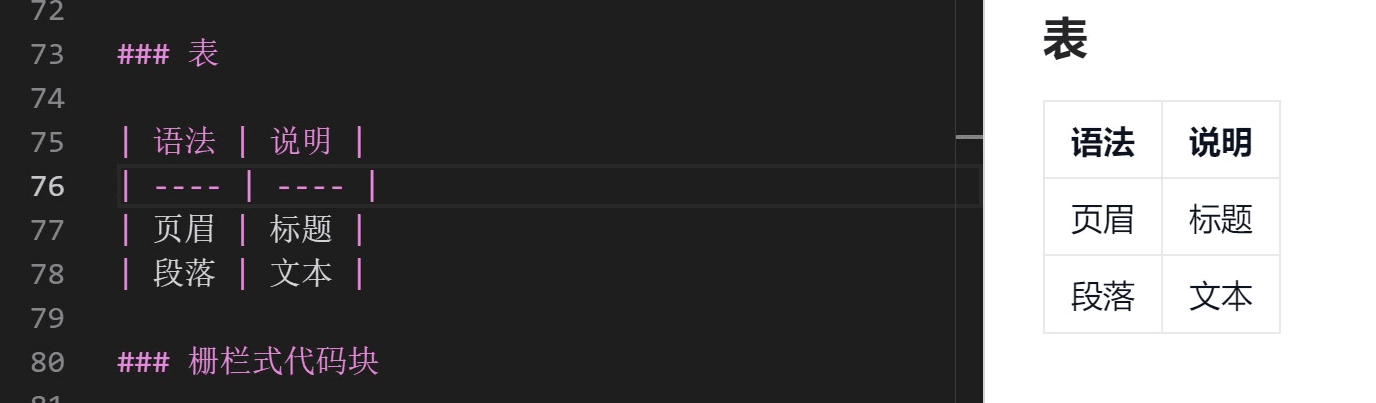 Markdown 记笔记不仅限于文本和图片,我们同样也可以使用 Markdown 语法在文档中插入表格。
Lightly 中的 Markdown 编辑器会自动识别 Markdown 语法中的表格标题,不仅在编辑模式中通过高亮区分标题与内容,在预览模式中同样也为标题添加粗体格式。
Markdown 记笔记不仅限于文本和图片,我们同样也可以使用 Markdown 语法在文档中插入表格。
Lightly 中的 Markdown 编辑器会自动识别 Markdown 语法中的表格标题,不仅在编辑模式中通过高亮区分标题与内容,在预览模式中同样也为标题添加粗体格式。 -
删除线
 在 Markdown 文档中插入删除线只需在文本前后添加两个波浪线“~~”即可。
在 Markdown 文档中插入删除线只需在文本前后添加两个波浪线“~~”即可。 -
任务列表
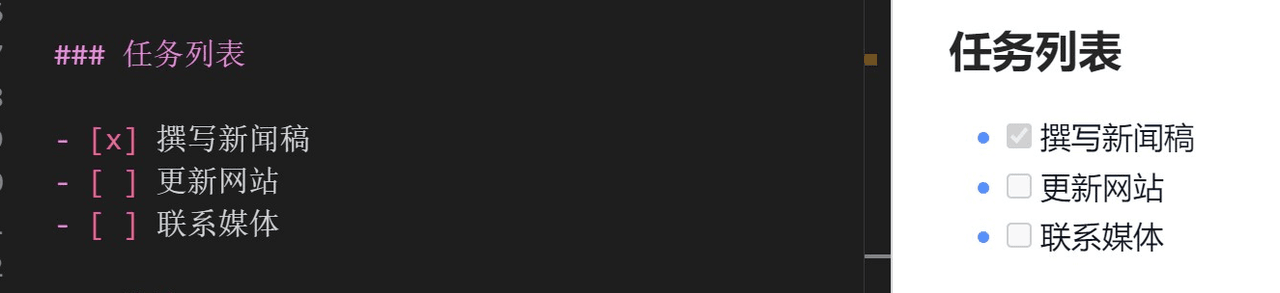 任务列表是我编写文档时比较常用的部分,主要用来管理自己的任务清单,确认已完成和未完成的各种事项。
Lightly 中的 Markdown 编辑器支持任务列表直接预览,按照 Markdown 语法中的任务列表语法便可以如图生成。
任务列表是我编写文档时比较常用的部分,主要用来管理自己的任务清单,确认已完成和未完成的各种事项。
Lightly 中的 Markdown 编辑器支持任务列表直接预览,按照 Markdown 语法中的任务列表语法便可以如图生成。
除了这些部分,Lightly 的 Markdown 编辑器也支持图片、代码块插入等,完整的 Markdown 语法,可直接在 Lightly 中的 markdown-cheat-sheet.md 文件查看:https://ca4ee02ebf-share.lightly.teamcode.com
除了 Markdown 语法,Lightly 编辑器也在 V0.6.15 中上新了下面几个新功能:
- 新增 Rust 语言支持,支持语法高亮、自动提示、补全、快速运行和调试;
- 支持文件批量复制、粘贴、重命名,并可以通过快捷键 Ctrl+C,Ctrl+V,F2 操作。
感谢大家对 Lightly 的支持,欢迎在 Lightly 官网的反馈意见栏中提出建议与意见,同时也欢迎加入我们的用户社群,我们将在下个版本给大家带来更多更好的功能。